添加 HTTPS 监听器
您可以在负载均衡器实例上添加一个 HTTPS 监听器转发来自客户端的 HTTPS 协议请求。
适用场景
HTTP 协议适用于需要对请求的内容进行识别的应用,如 Web 应用、App 服务等。
操作步骤
-
登录管理控制台,选择产品与服务 > 网络 > 负载均衡器,进入负载均衡器页面。
-
在负载均衡器列表,找到目标实例,点击实例 ID 号,进入实例详情页。
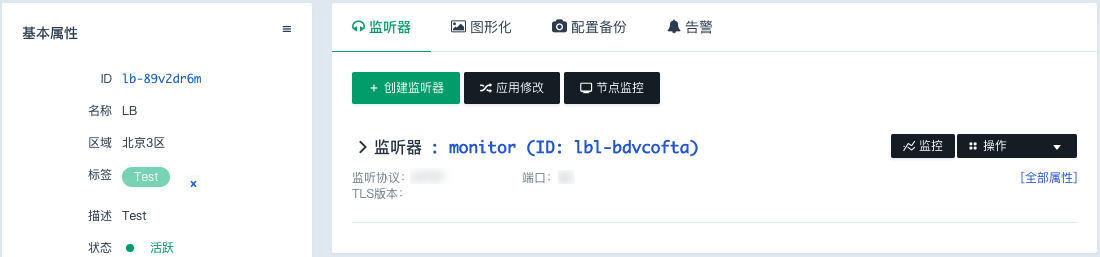
-
在监听器页签,点击创建监听器,弹出添加监听器页面。
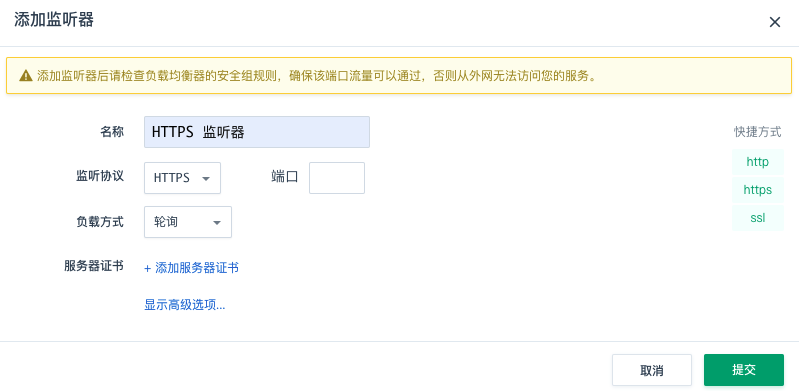
-
配置监听器参数。
参数说明如下表。
参数 说明 名称
自定义监听器名称。
监听协议
客户端与负载均衡监听器建立流量分发连接的协议。
本操作中需选择 HTTPS。端口
用来接收请求并向后端服务器转发请求的端口。
取值范围为:[1-65535]。说明 添加监听器后,需要在负载均衡器所属安全组中,放行监听端口下行流量,否则从外网无法访问您的服务。
负载方式
选择负载均衡的调度算法。
-
轮询:依据后端服务器的权重,将请求轮流发送给后端服务器。
-
最少连接:优先将请求发给拥有最少连接数的后端服务器。
-
源地址:基于源 IP 地址的一致性哈希,相同的源地址会调度到相同的后端服务器。
服务器证书
点击添加服务器证书,选择已创建的证书。
高级选项
点击显示高级选项,进行以下高级选项配置。
会话保持
选择是否启用会话保持。启用会话保持后,负载均衡将属于同一个会话的请求都转发到同一个服务器进行处理。
健康检查
设置健康检查方式及健康检查选项,以定期检查后端服务的运行状态。
关于健康检查设置的详细说明,请参考健康检查概述。场景
监听场景。
-
默认优化:使用默认设置。
-
keep-alive:通过 Connection 字段配置 Keep-Alive ,保证 HTTP 可以复用连接。
附加 HTTP 头字段
负载均衡器在转发 HTTP 请求时可以附加用户指定的 HTTP 头字段,后端服务器可以通过解析相应的头字段来获取字段内容:
-
客户端真实 IP:对应的 HTTP 的头字段为 X-Forwarded-For。
-
负载均衡器 ID:对应的 HTTP 的头字段为 QC-LB-ID。
-
负载均衡器入口 IP:对应的 HTTP 的头字段为 QC-LB-IP。
-
负载均衡器监听协议:对应的 HTTP 的头字段为 X-Forwarded-Proto。
超时时间
连接请求超时时间。
如果在超时时间内一直没有访问请求,负载均衡器会中断当前连接,直到下一次请求到来时再重新建立新的连接。
取值范围为:10 ~ 86400。默认 50。单位:秒。隧道超时时间
通过隧道连接的超时时间。
取值范围为:10 ~ 86400。默认 3600。单位:秒。附加选项
-
取消 URL 验证:让负载均衡器可以接受不符合编码规范的 URL,例如包含未编码中文字符的 URL 等。
-
获取客户端 IP:也称为“透明代理”,启用后,后端服务器可以获取到客户端的真实 IP 地址。
-
数据压缩:使用 gzip 算法压缩文本数据,以减少网络流量。
-
禁用 HTTP 头字段 Proxy:安全起见,某些后端为 CGI 的 Web 应用需要在用户请求中禁用该字段来防止注入攻击。
-
启用 HTTP2.0:启用后,HTTP2 在负载均衡器上终结,负载均衡器与后端的 HTTP 版本仍为 HTTP 1.1。
说明 启用获取客户端 IP后,负载均衡器对于后端完全透明,后端云服务器 TCP 连接得到的源地址是客户端的 IP,而不是负载均衡器的 IP,会导致内网请求失败,请在只提供公网服务(绑定了公网 IP)时开启。
加密选项
选择需要启用或禁用的加密方式。
支持启用安全的加密方式、禁用不安全的加密方式、启用兼容 IE 的加密方式以及启用全部加密方式,具体每种选项所支持的加密方式请参考界面提示。选择 TLS 版本
TLS 协议版本,支持 TLSv1.0、TLSv1.1、TLSv1.2 和 TLSv1.3。
请确保客户端支持所选择的 TLS 版本,避免无法协商成功而带来的业务影响。 -
-
配置确认无误后,点击提交,开始创建监听器。
创建成功后,您可以在监听器页面查看到已创建的监听器。
-
点击应用修改,更新负载均衡器配置。